Das Aufnehmen von Vocals und Instrumenten ist eine essenzielle Fähigkeit für jeden Musikproduzenten. Logic Pro X bietet zahlreiche Werkzeuge, die dir helfen, hochwertige Audioaufnahmen zu erstellen. In dieser Anleitung erfährst du Schritt für Schritt, wie du deine Audioaufnahmen effektiv gestalten kannst.
Wichtigste Erkenntnisse
- Audioaufnahmen erfordern die richtige Spur-Einstellung und Input-Management.
- Der Pegel sollte zwischen -12 und -16 Dezibel liegen, um Verzerrungen zu vermeiden.
- Doppeln von Spuren erhöht die Klangfülle und Tiefe.
Schritt-für-Schritt-Anleitung
Schritt 1: Projekt speichern und vorbereiten
Bevor du mit der Aufnahme beginnst, solltest du dein Projekt in Logic Pro X speichern, um sicherzustellen, dass alle Änderungen gesichert sind. Du hast bereits ein Projekt eröffnet und zwei Instrumentenspuren erstellt, um eine fulminante Basis für deine Vocals zu schaffen. Diese Instrumente dienen als Fundament, auf dem du deine Aufnahmen aufbaust.
Schritt 2: Audiospur erstellen
Um mit der Aufnahme deiner Vocals zu beginnen, musst du eine Audiospur erstellen. Gehe dazu in das Menü und wähle die Option zum Erstellen einer neuen Spur. Achte darauf, richtig zwischen Softwareinstrumenten und Audiospuren zu unterscheiden.
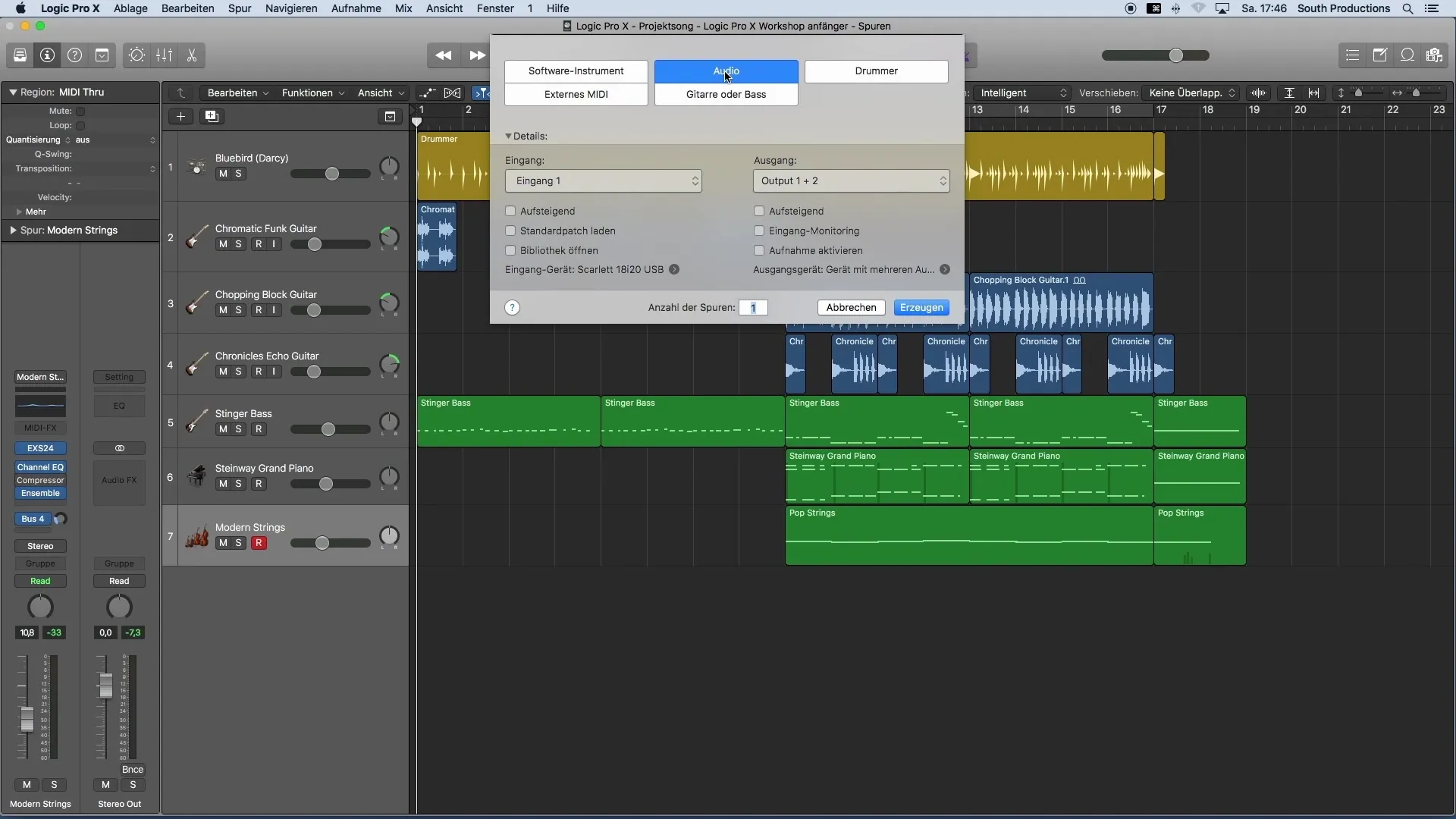
Schritt 3: Eingang festlegen
Stelle sicher, dass der richtige Eingang für dein Mikrofon ausgewählt ist. In der Regel benötigst du ein Audio-Interface und ein Mikrofon zur Aufnahme. Wähle den gewünschten Eingang an deinem Interface aus und lass den Ausgang auf die Standardeinstellungen.
Schritt 4: Spur aktivieren und überwachen
Aktiviere die Spur für die Aufnahme, indem du auf den Record-Button klickst. Damit stellt Logic sicher, dass die Spur scharf ist und bereit zur Aufnahme. Dazu solltest du auch den Input Monitoring-Button aktivieren, damit du deine Stimme während der Aufnahme hören kannst.
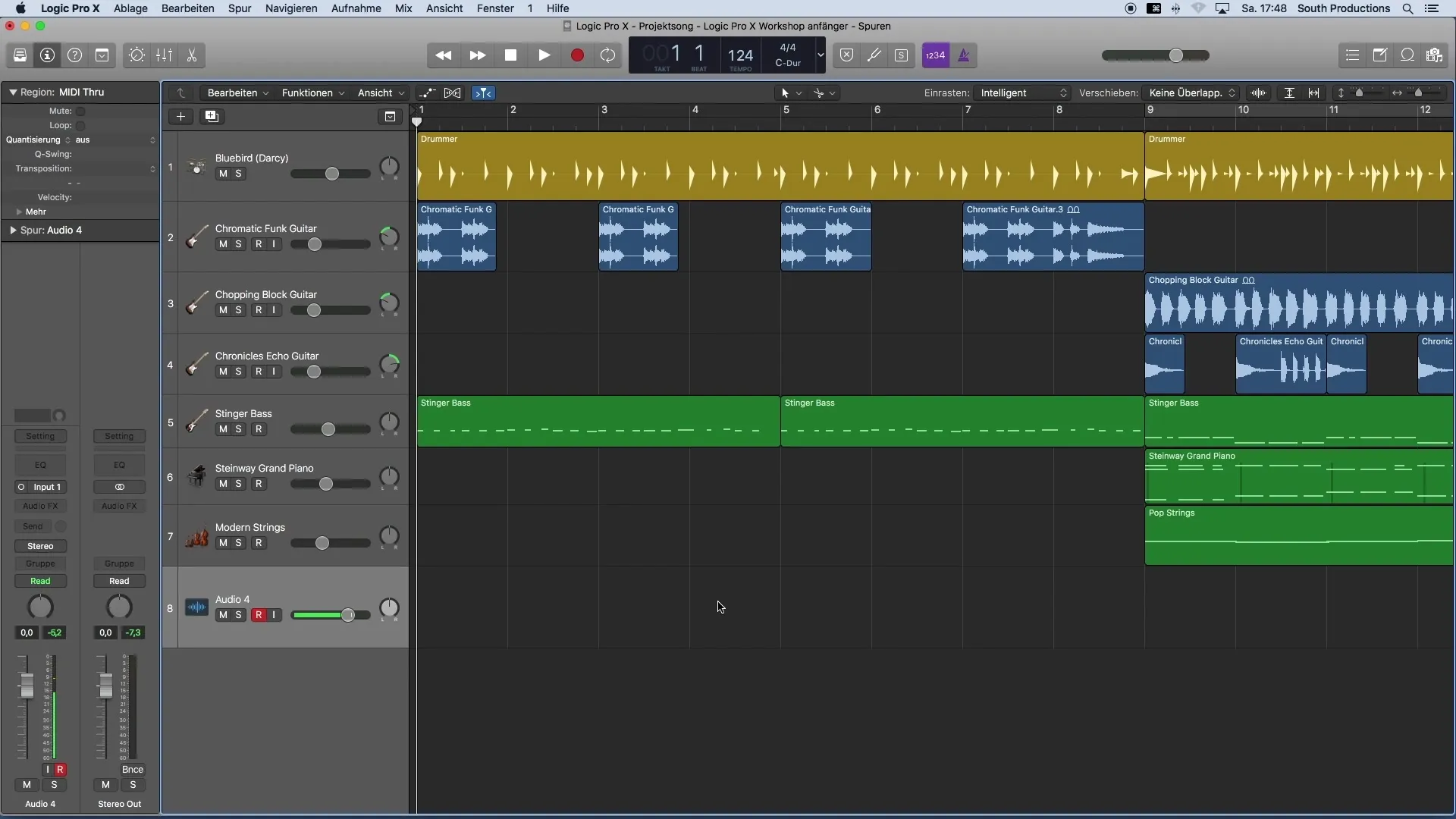
Schritt 5: Pegel einstellen
Bevor du auf Record drückst, überprüfe den Pegel deines Mikrofons. Dieser sollte zwischen -12 und -16 Dezibel liegen. Eine richtige Pegelkontrolle verhindert Verzerrungen und sorgt für eine klare Aufnahme. Achte darauf, den Pegel nicht zu überschreiten.
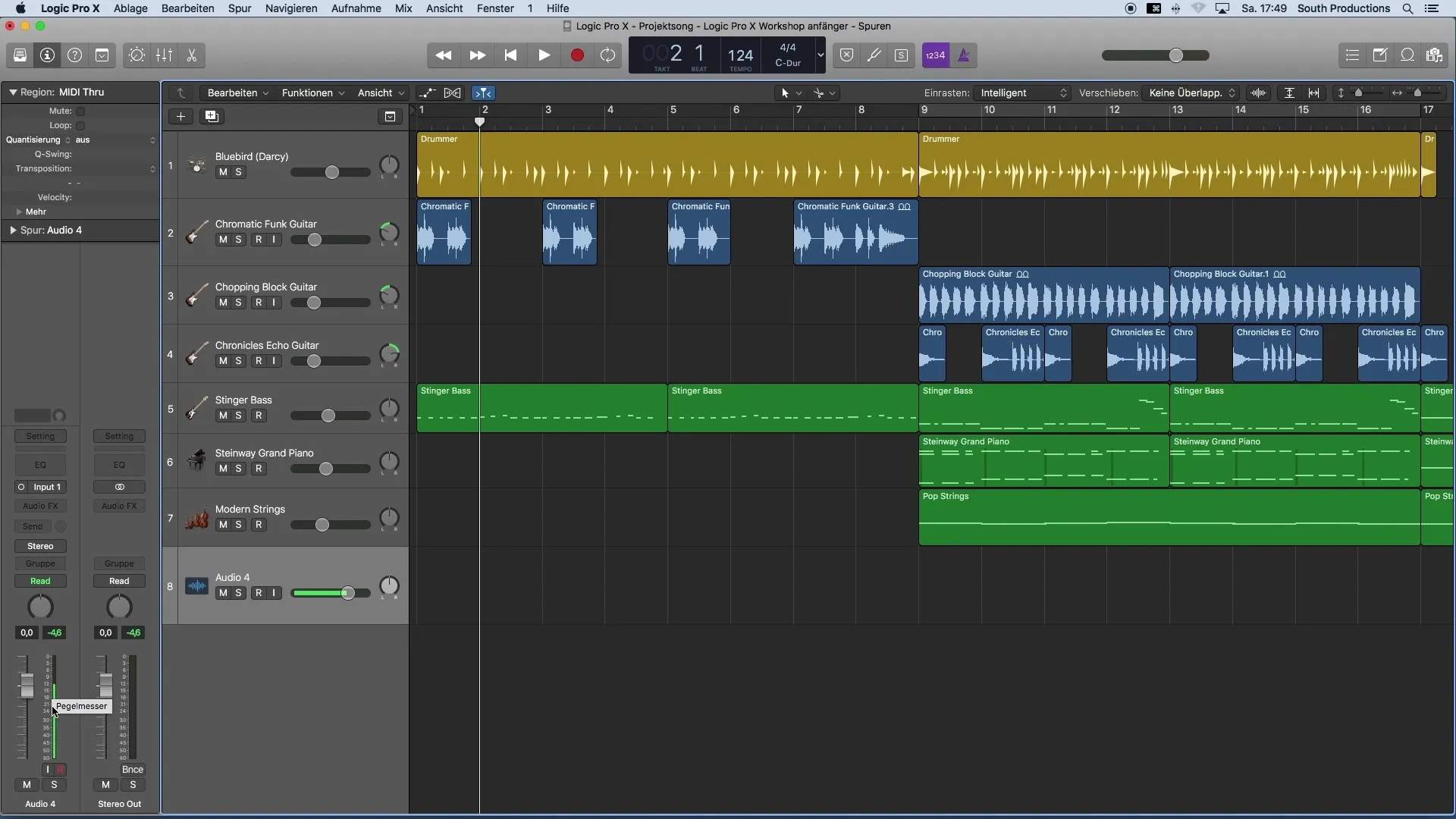
Schritt 6: Aufnahme starten
Jetzt bist du bereit, die Aufnahme zu starten. Klicke auf den Record-Button im Menü und beginne mit dem Singen oder Sprechen deiner Vocals.
Schritt 7: Aufnahme überprüfen
Nach der Aufnahme kannst du die Spur solo hören, um die Qualität deiner Aufnahme zu überprüfen. Achte darauf, dass die Aufnahme klar und ohne Verzerrungen klingt.
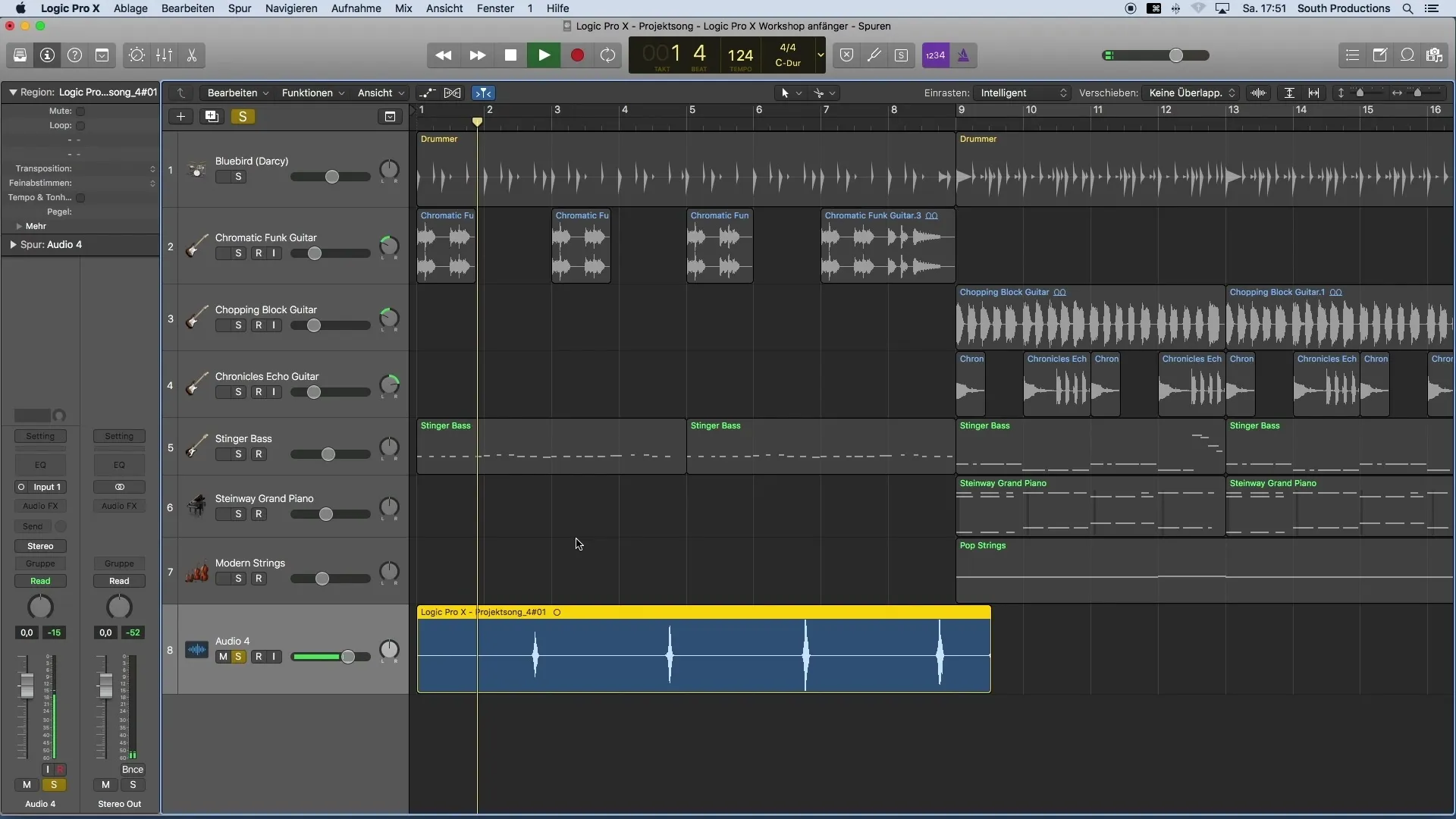
Schritt 8: Teile der Aufnahme bearbeiten
Wenn du bestimmte Teile deiner Aufnahme als gleichmäßiger gestalten möchtest, kannst du Teile kopieren und einsetzen. Markiere den gewünschten Bereich, drücke Command + C, und füge dann an der Stelle ein, an der du die Aufnahme wiederholen möchtest.
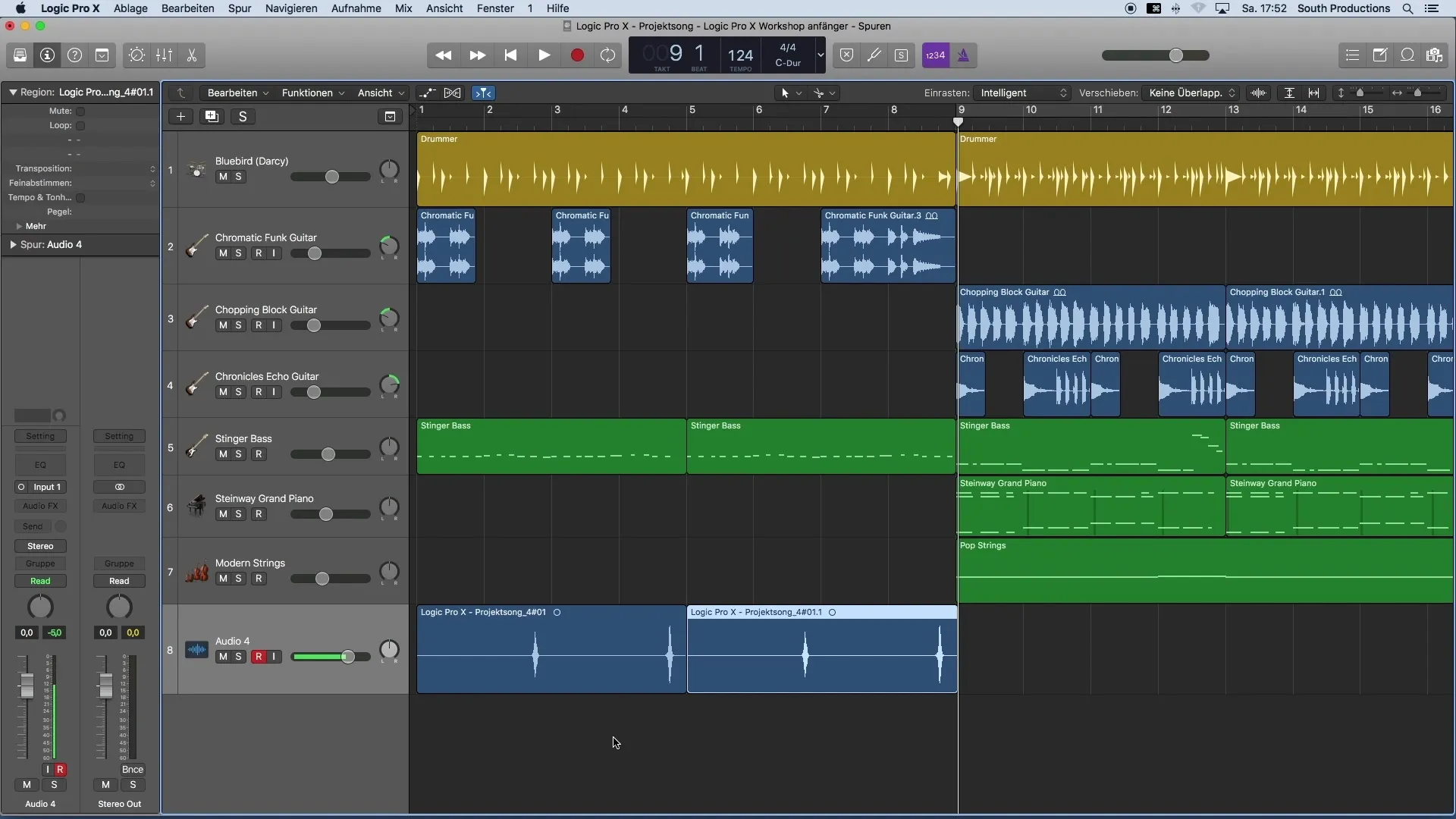
Schritt 9: Doppeln der Vocals
Um einen volleren Klang zu erzeugen, empfiehlt es sich, die Vocal-Spuren zu verdoppeln. Dies erreichst du, indem du die Spur duplizierst und eine neue Aufnahme machst. Achte darauf, den Ausdruck in deinen Aufnahmen beizubehalten, um ein einheitliches Ergebnis zu erzielen.
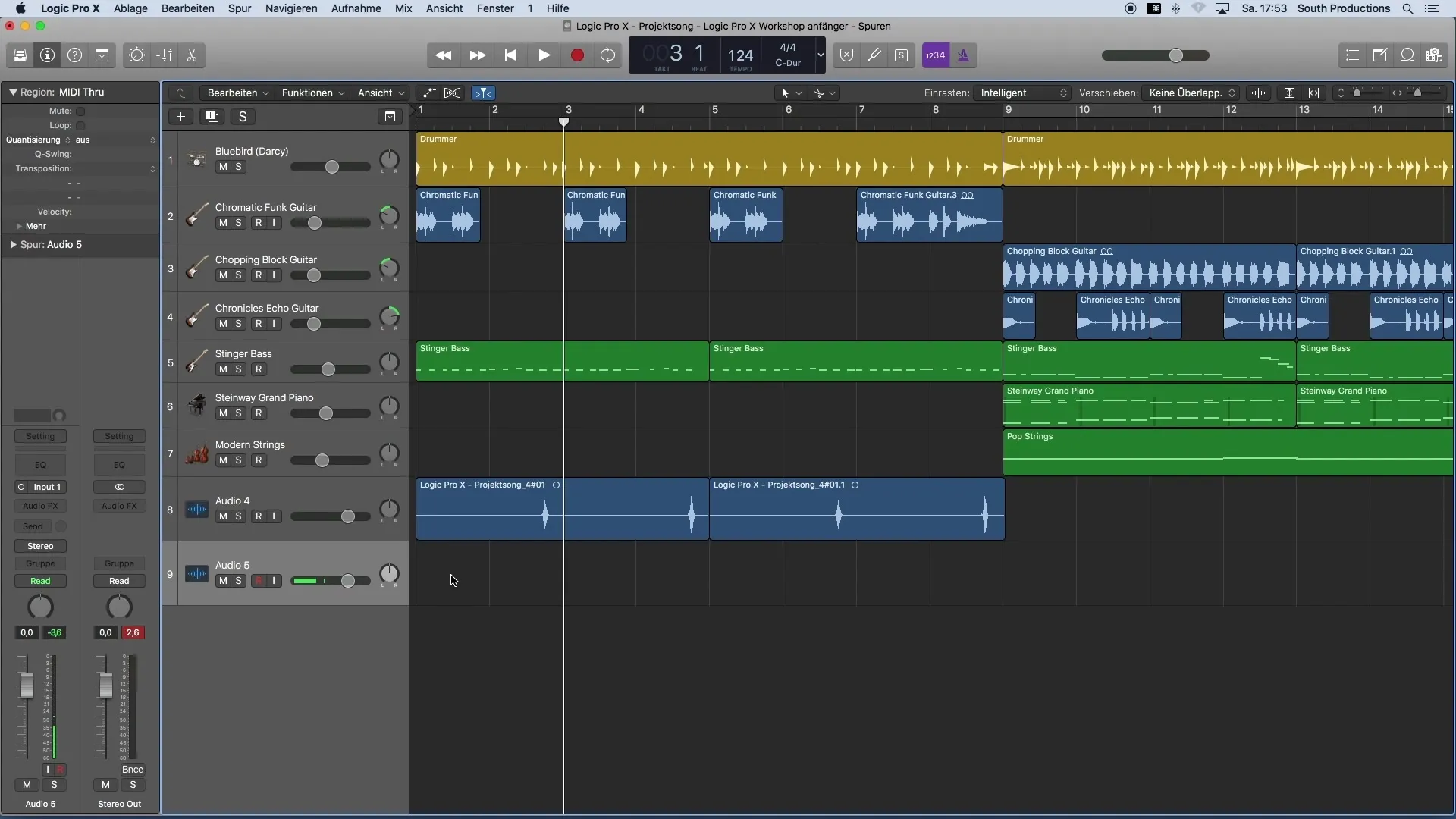
Schritt 10: Panorama verteilen
Um einen breiteren Klang zu erzielen, solltest du deine Spuren im Panorama verteilen. Klicke in der Spur auf den Pan-Regler und stelle diesen für die doppelten Spuren rechts und links ein, um ein volles Klangbild zu erzeugen.
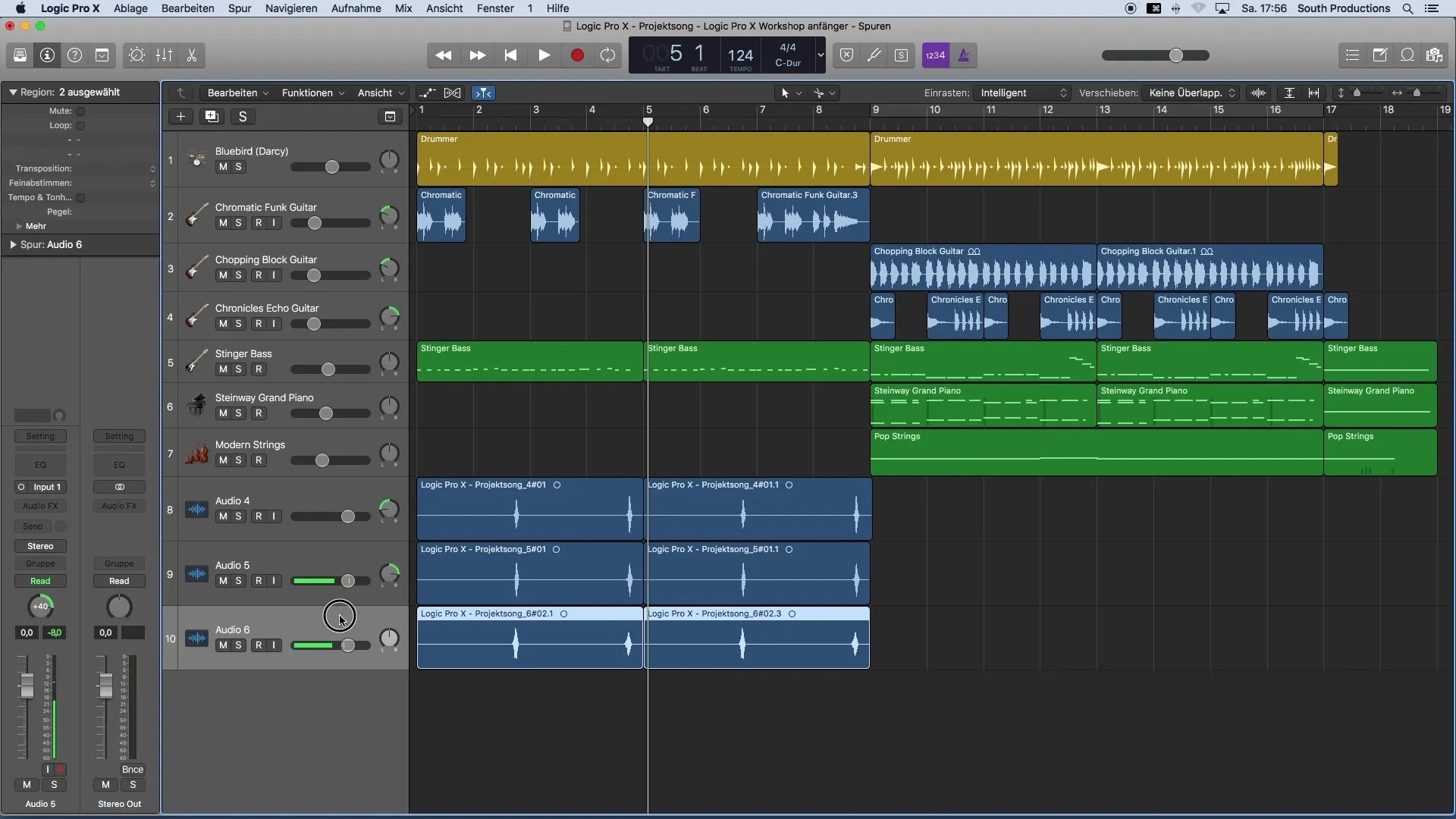
Schritt 11: Spuren benennen
Eine klare Benennung deiner Spuren ist entscheidend für die Organisation deines Projekts. Benenne deine Spuren entsprechend, z.B. "Vocal Mitte", "Vocal Rechts" und "Vocal Links", um einen besseren Überblick zu behalten. Klicke dazu doppelt auf den Spurennamen und nutze deine Tastatur.
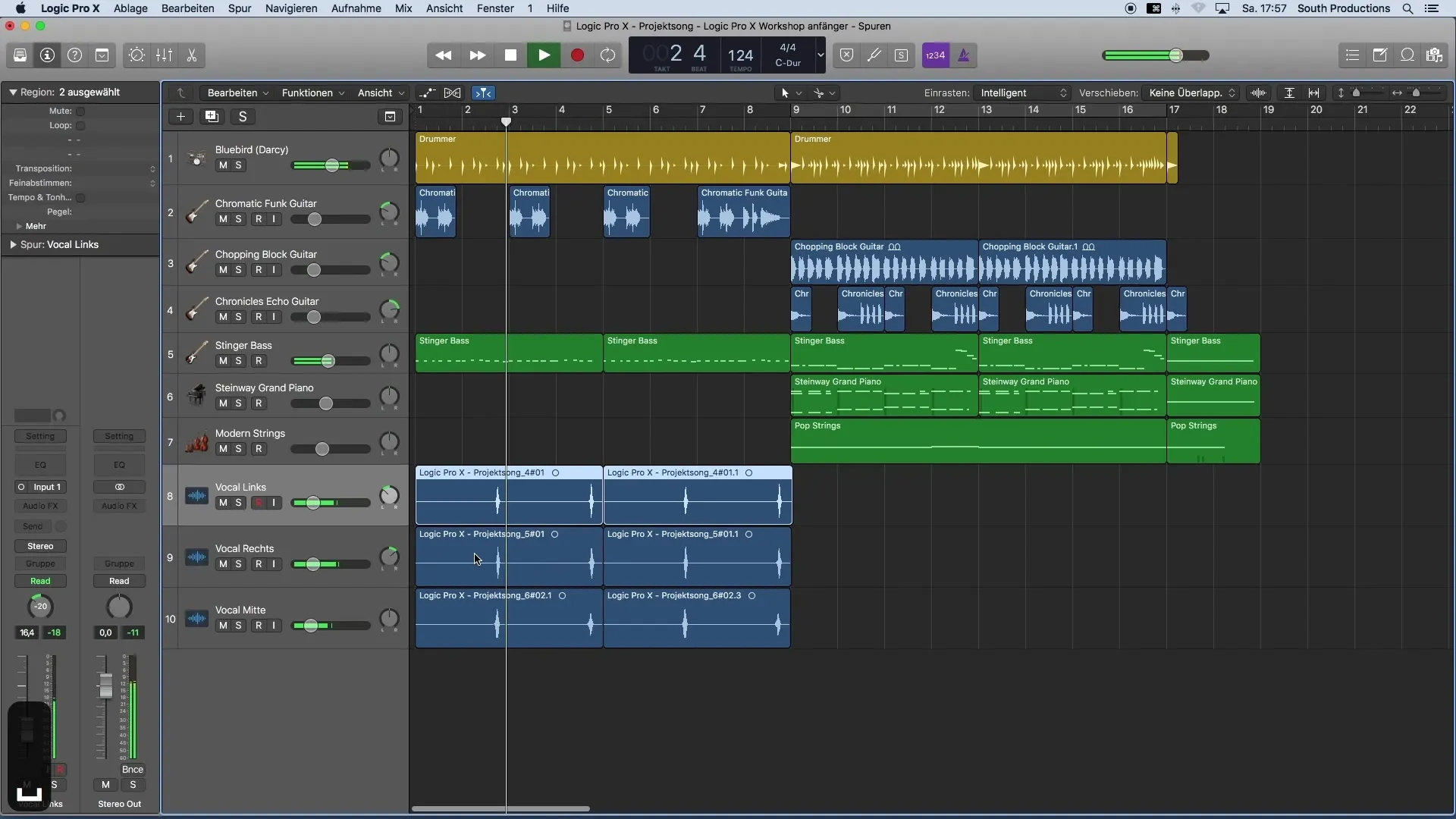
Zusammenfassung
Die Aufnahme von Vocals in Logic Pro X ist ein kreativer Prozess, der mit der richtigen Vorbereitung und Technik zu eindrucksvollen Ergebnissen führt. Mit dieser Anleitung hast du die notwendigen Schritte kennengelernt, um deine eigenen Audioaufnahmen effektiv zu gestalten.
Häufig gestellte Fragen
Wie kann ich sicherstellen, dass meine Aufnahmen klar klingen?Achte auf den richtigen Pegel zwischen -12 und -16 Dezibel.
Was sollte ich tun, wenn meine Aufnahme verzerrt klingt?Reduziere den Eingangspegel deines Mikrofons und überprüfe die Anschlüsse.
Benötige ich ein Audio-Interface für die Aufnahme?Ja, ein Audio-Interface hilft dabei, qualitativ hochwertige Aufnahmen mit deinem Mikrofon aufzunehmen.
Wie kann ich meine Spuren einfacher organisieren?Benenne deine Spuren klar, um einen besseren Überblick über dein Projekt zu behalten.


